
Grand Theft Auto V(GTA5、グランドセフトオート5)は、太陽が降り注ぐ広大な都市ロスサントスを舞台に大暴れできる、オープンワールド型クライムアクションゲーム。極限まで追求されたクオリティにゲームということを忘れてしまうほど。
このGrand Theft Auto Vは、PC(Steam)以外にPS4/Xbox向けにも展開されており、その人気の高さがうかがえます。

次の動画を見てもらえれば、Grand Theft Auto Vの魅力がよくわかると思います。
このGrand Theft Auto Vは一人でも十分楽しめますが、友達同士で同じワールド上で一緒にプレイする(マルチプレイする)ことでより一層楽しむことができるんです。

そこで今回は、管理人おススメのレンタルサーバーであるConoHa for GAME上にGrand Theft Auto V用サーバーを構築して離れた友達とマルチプレイするための環境を作ってみたいと思います!(^-^)/

ConoHa for GAMEとは?


ConoHa for GAMEを使うことで、複数人が同じワールド上で(Grand Theft Auto Vを)マルチプレイするために必要となるサーバーを簡単に構築することができます。

どのあたりが簡単かですが、ConoHa for GAMEではGrand Theft Auto V用のテンプレートイメージを提供していますので、数クリックで簡単にサーバーを構築することができちゃいます。
ちなみに、テンプレートイメージを用意してくれていないVPSを選ぶと、コンソール画面(いわゆる黒画面)でコマンドを入力してサーバーを構築する必要があります。Grand Theft Auto V用のサーバーをダウンロードしてインストールしたり、設定ファイルを編集したり、ポートを開放したり、、、と、慣れていない方だと結構大変だったりします。

ConoHa for GAMEでは、次の表のようにメモリサイズ毎にプランが用意されており、メモリサイズが大きいほどサーバースペック(メモリ、CPU、SSD)が高い設定となります。
ちなみにGrand Theft Auto Vがプレイ可能なプランは4GBプラン以上となっておりますのでご注意を。


ConoHaサーバーのアカウント作成&プラン選択


まずは次のキャンペーン画像からConoHaのサイトにアクセスしてください。(※本サイトはConoHa社と業務連携しており、本サイト経由でConoHaのサイトにアクセスしサーバー契約すると700円クーポンの特別プレゼントがゲットできますよ!!)
ConoHa for GAMEのサイトにアクセスできたら画面右上にある「お申し込み」ボタンを押してください。
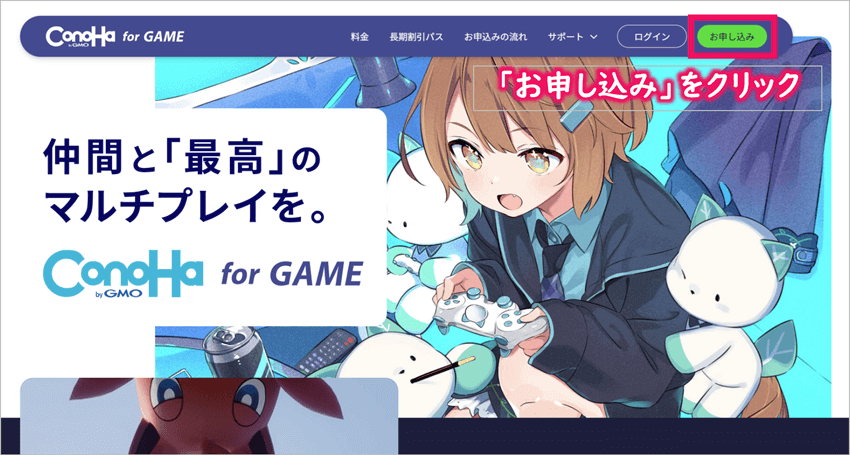
それでは次のゲームテンプレート選択画面にて「FiveM (GTA V) 」を選択し、画面下部にある「メモリ選択に進む」ボタンを押下します。
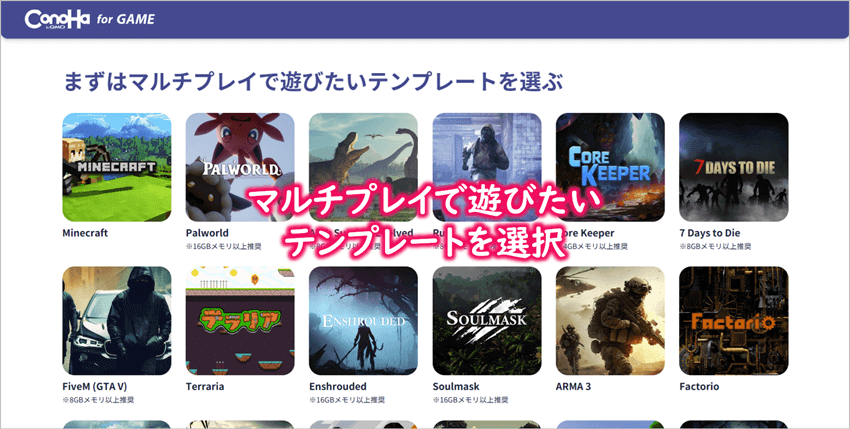
お好みのメモリサイズを選択し、「アカウント作成に進む」ボタンを押してください。(※推奨メモリは8GB以上となっています。)
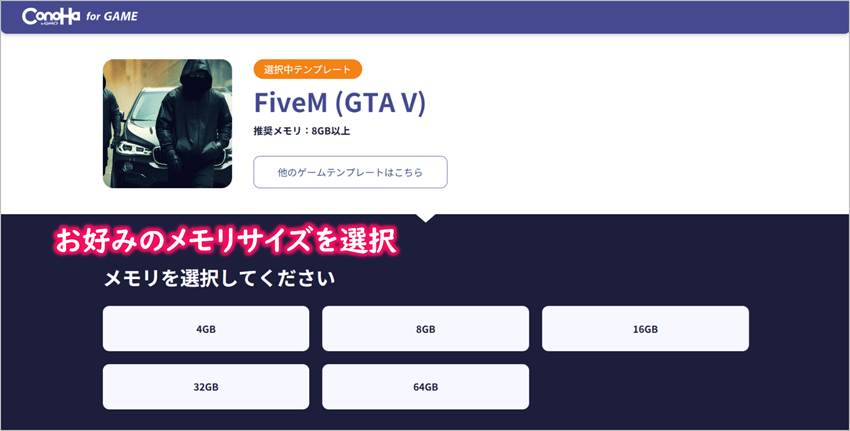
初めてご利用の方はメールアドレスとパスワード(※9文字以上でアルファベットの大文字、小文字、数字、記号の組み合わせ)を入力後、「今すぐアカウント登録」ボタンを押してください。
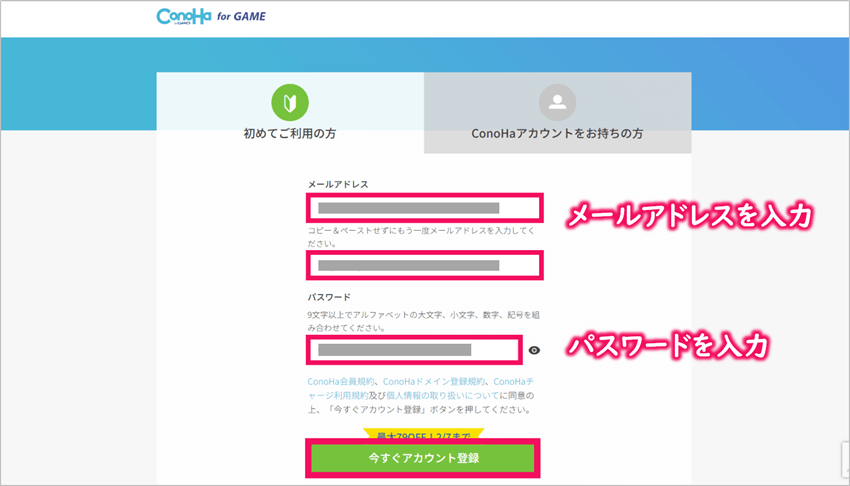
次に、②料金タイプ(※ 長期割引パス or 時間課金)を選択し、③rootパスワード(※作成したマルチプレイサーバーにログインする際に使用します)を入力後、「次へ」ボタンを押してください。
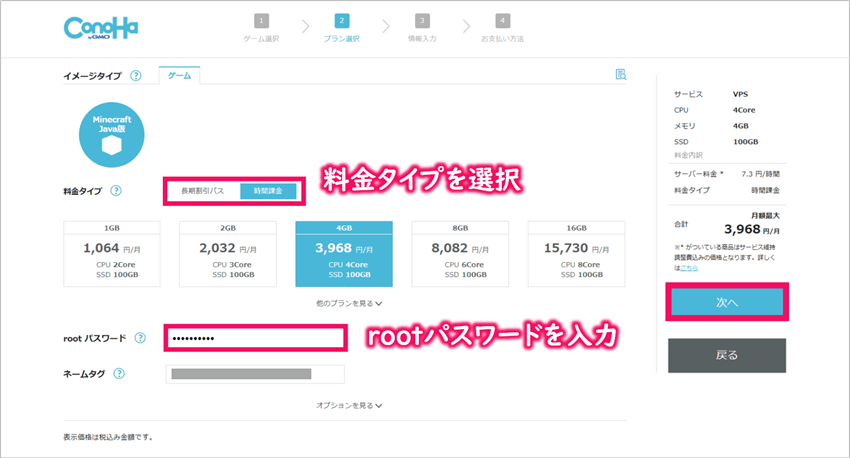
ConoHa for GAMEの料金プランについて
- 時間課金は、スポット利用におすすめのプラン。1時間毎の料金制で使った分だけの支払いとなります。1ヶ月利用した場合でも月額料金を超えて支払いは発生しないので安心です。
- 長期割引パスは、1カ月以上の利用におすすめのプラン。契約期間が長いほど割引率がアップし、期間は1カ月/3カ月/6カ月/12カ月/24カ月/36カ月から選択できます。
次はお客様情報の入力です。(*必須と書いてあるところだけでOKです。)
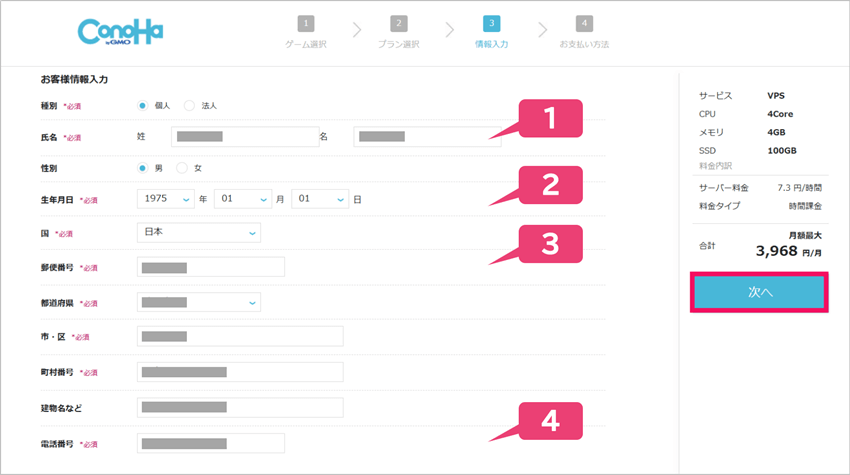
❶に氏名、❷に生年月日、❸に住所(国、郵便番号、都道府県、市・区、町村番号)、❹に電話番号を入力後、「次へ」ボタンを押してください。
アカウント情報の入力が完了すると次は本人確認となります。本人確認の方法は、「電話認証」か「SMS認証」を選べます。
ちょっと補足
SMSとは「ショートメッセージサービス」の略で、電話番号宛てにチャット形式でメッセージのやり取りができるサービスのことです。
今回はSMS認証の場合で説明していきたいと思います。次の画面の電話番号欄にお持ちの携帯電話(スマホ)の電話番号を入力し、「SMS認証」ボタンをクリックします。
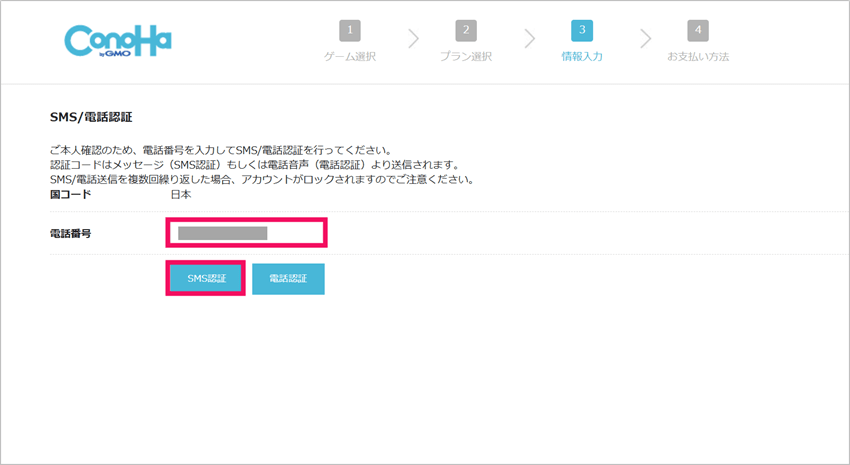
すぐに、携帯電話にショートメッセージサービスで4桁の認証コードが届きます。次のような感じですね。

そして届いた4桁の数字を(下の図の)認証コード欄に入力し、「送信」ボタンを押して認証が完了すれば本人確認完了となります。
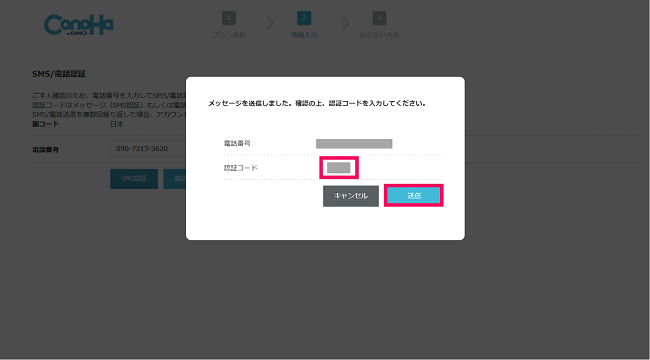
ここまではノンストップでいけますよね。(^-^) 最後はお支払い方法の選択です。
お支払いは次の2種類から選ぶことになります。
- クレジットカード払い
- ConoHaチャージ(事前にコンビニ、銀行、クレジットカードなどで入金するやり方)

今回は、代表的な支払い方法である「クレジットカード払い」を選択した場合で説明します。
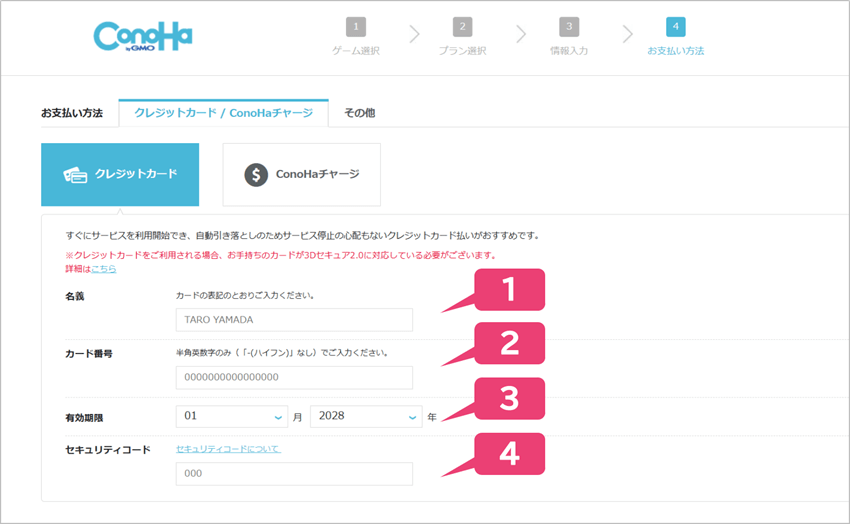
❶にクレジットカードの名義、❷にカード番号、❸に有効期限、❹にセキュリティーコード(※クレジットカード裏面のサインパネル右上に印字されている7桁の数字のうち下3桁)を入力後、「次へ」ボタンを押してください。

あとは内容を再確認して、「お申し込みを確定」ボタンを押して申し込み完了となります。お疲れさまでした。
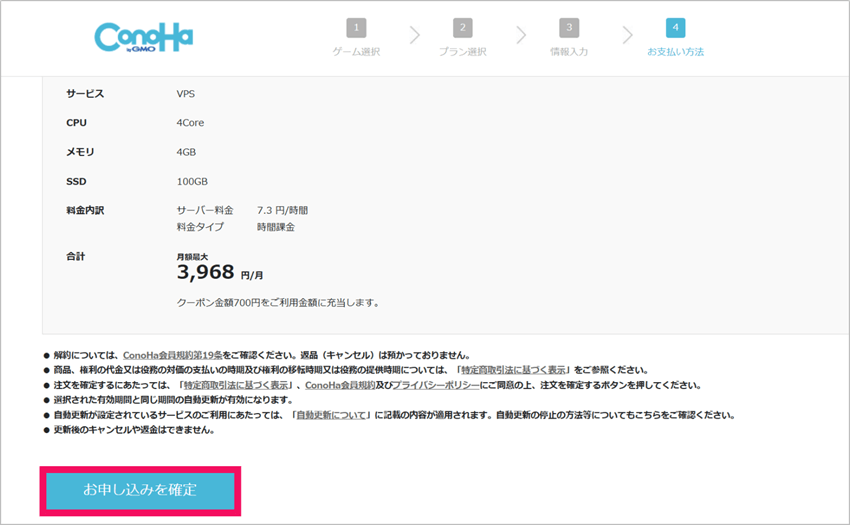
次は、作成したマルチプレイサーバーで遊ぶために必要となる情報を確認しておきたいと思います。
Grand Theft Auto V用マルチプレイサーバーを設定する


接続情報の確認
まずはConoHaコントロールパネルへアクセスし、(先ほど登録した)メールアドレスとパスワードを使ってログインします。(※ログイン状態の場合は本作業は不要となります。)
そして、画面上部の「GAME」タブを選択後、左メニューの「サーバー」を選択し該当するサーバーの「ネームタグ」を選択します。
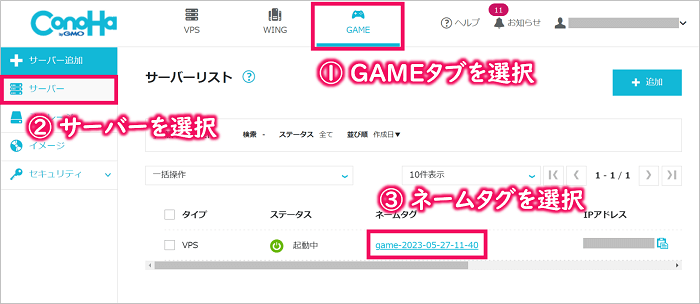
次に、下記画面にある「コンソールアイコン」をクリックしてコンソール画面を起動します。その際、ログインIDは"root"、パスワードは先ほど決めた文字列となります。(※Tera TermなどのアプリログインしてもOKです。)
![]()
ログインできましたら、コンソール画面上に表示されるFiveMサーバーの設定で必要となる「txAdmin URL」「MySQL FiveM user」「MySQL FiveM user password」を確認し手元にメモしておきましょう。
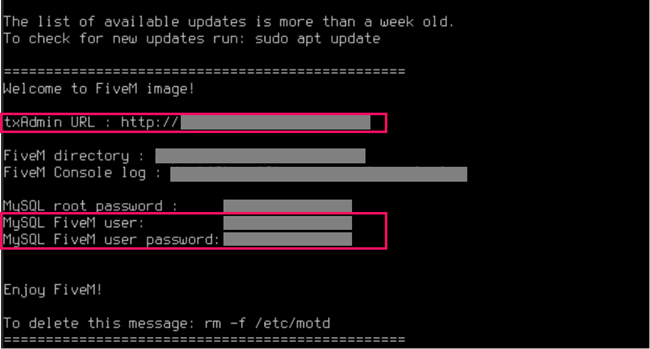
次に、txadminの接続に必要となる「PINコード(4桁の数字)」を下記コマンドにて確認しておきます。
1 | # cat /opt/fivem/fivem_server/console.log |
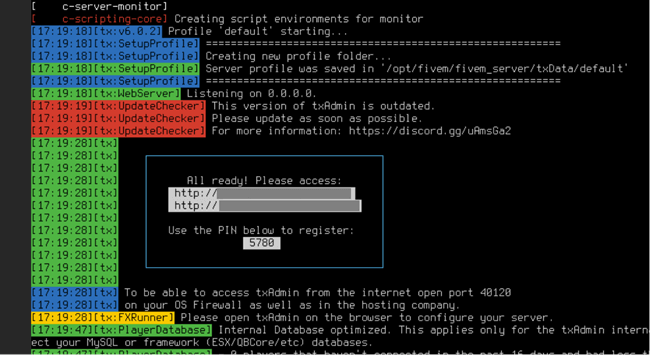
ライセンスキーの取得

はてな
手続きを進めるにあたり別途アカウント(Ctxアカウント等)が必要となります。
こちらのサイトにログイン後、「Active servers」の「Register a new server」をクリックしてください。(Cfxアカウントをお持ちでない場合はアカウント登録に進んでください。)

そして次の画面にて、「サーバー名(お好きなサーバー名でOK)」を入力後、Captchaにチェックし「Generate」ボタンを押下します。
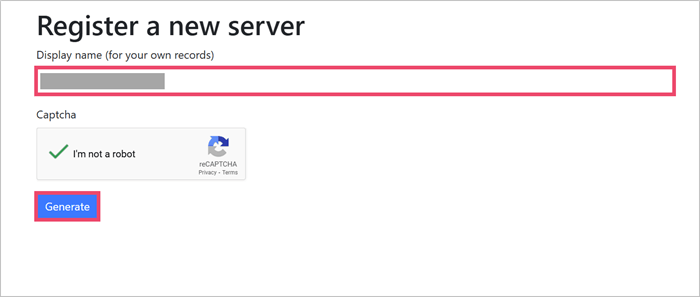
ライセンスキーが発行されますので、「Key」よりCopyをクリックしてラインスキーをメモ帳などにメモしておいてください。ライセンスキーはFiveMサーバーのセットアップ時に使用します。
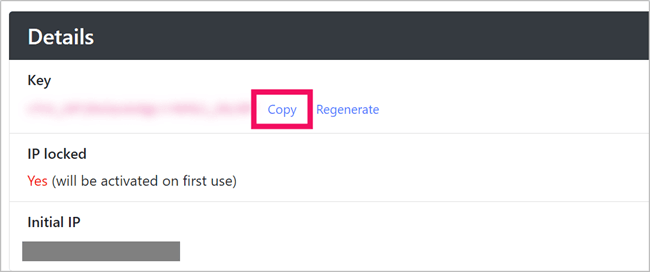
txAdminでFiveMサーバーを設定し起動

それでは、先ほどメモした「txAdmin URL」にWebブラウザでアクセスしてください。
そして次のような画面になりましたら先ほど控えた「PINコード」を入力後、「Link Account」ボタンを押下します。
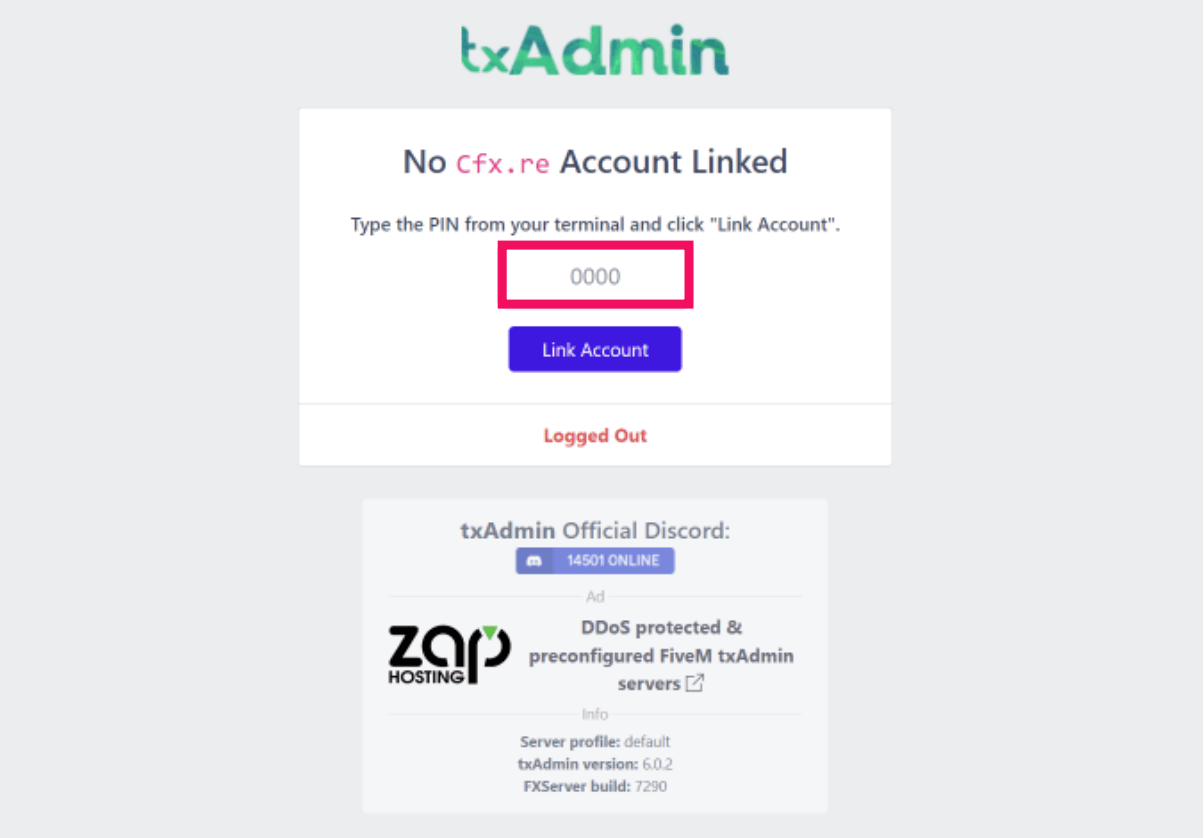
次に、CfxアカウントとtxAdminの連携が問題なければ、「CONTINUE」ボタンを押下します。
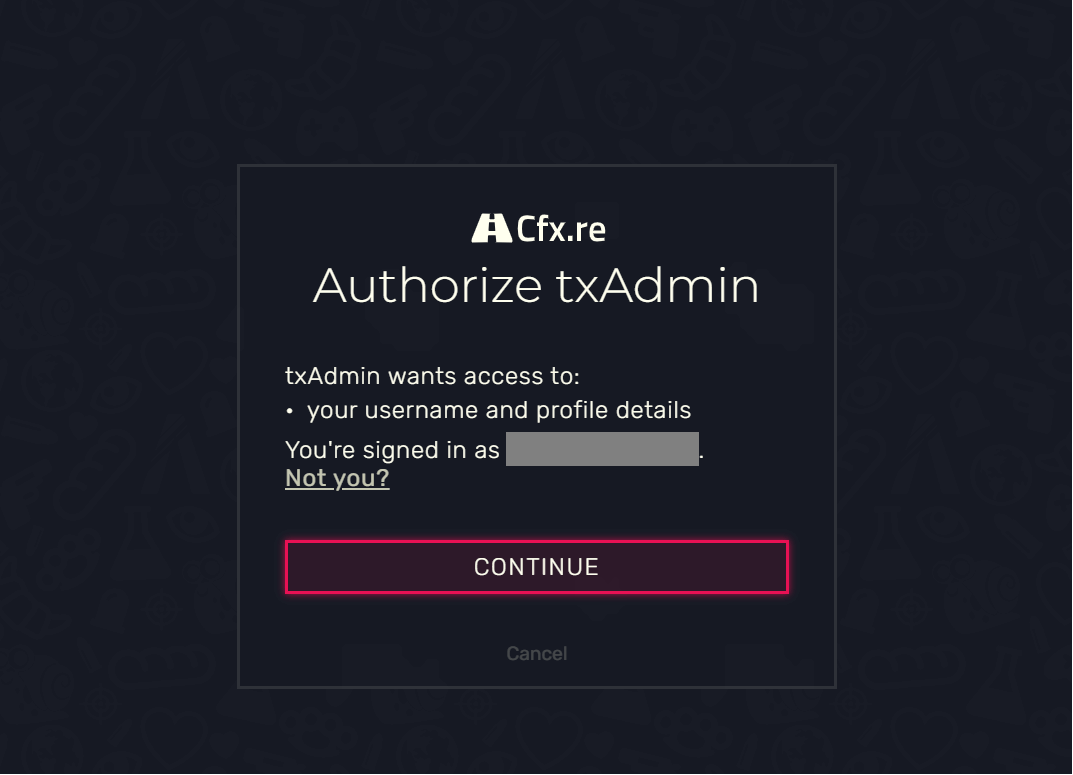
そして初回はバックアップパスワードの設定が必要となりますので、任意のパスワードを入力し規約・ライセンスに同意後、「Create Master Account」ボタンを押下してください。
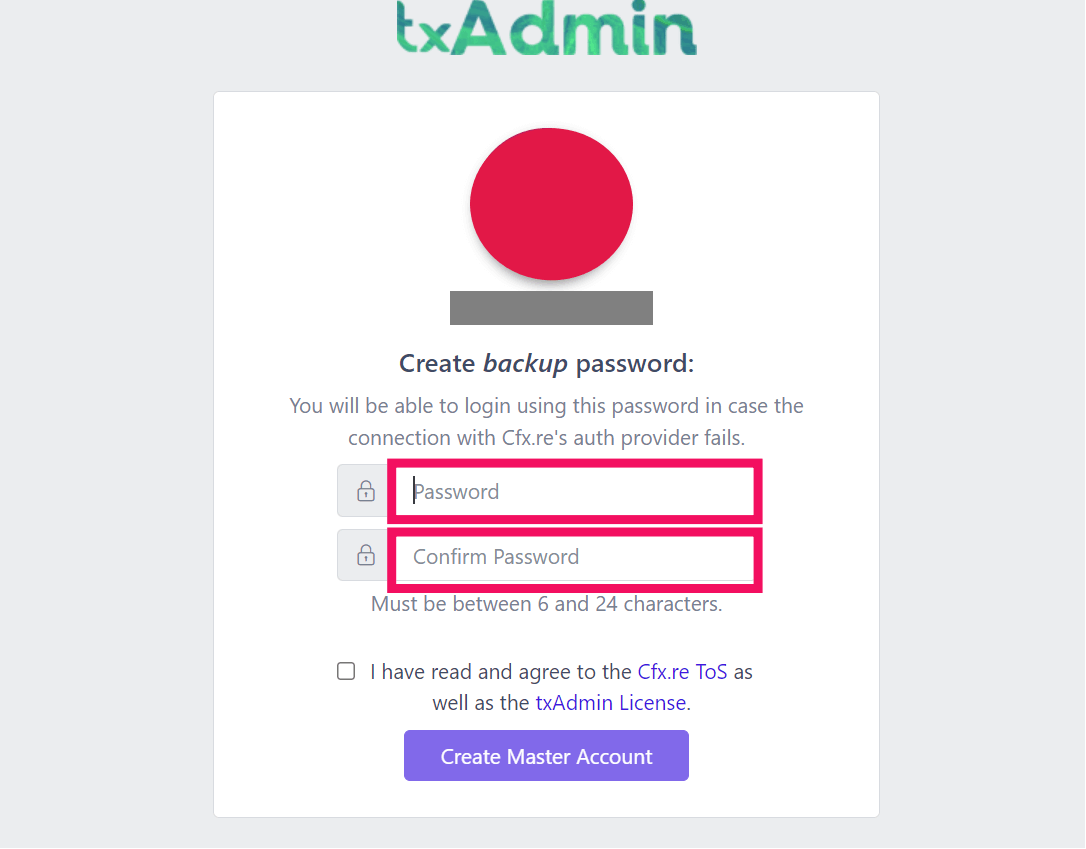

次の画面が表示されましたら、「Next」ボタンを押下し、
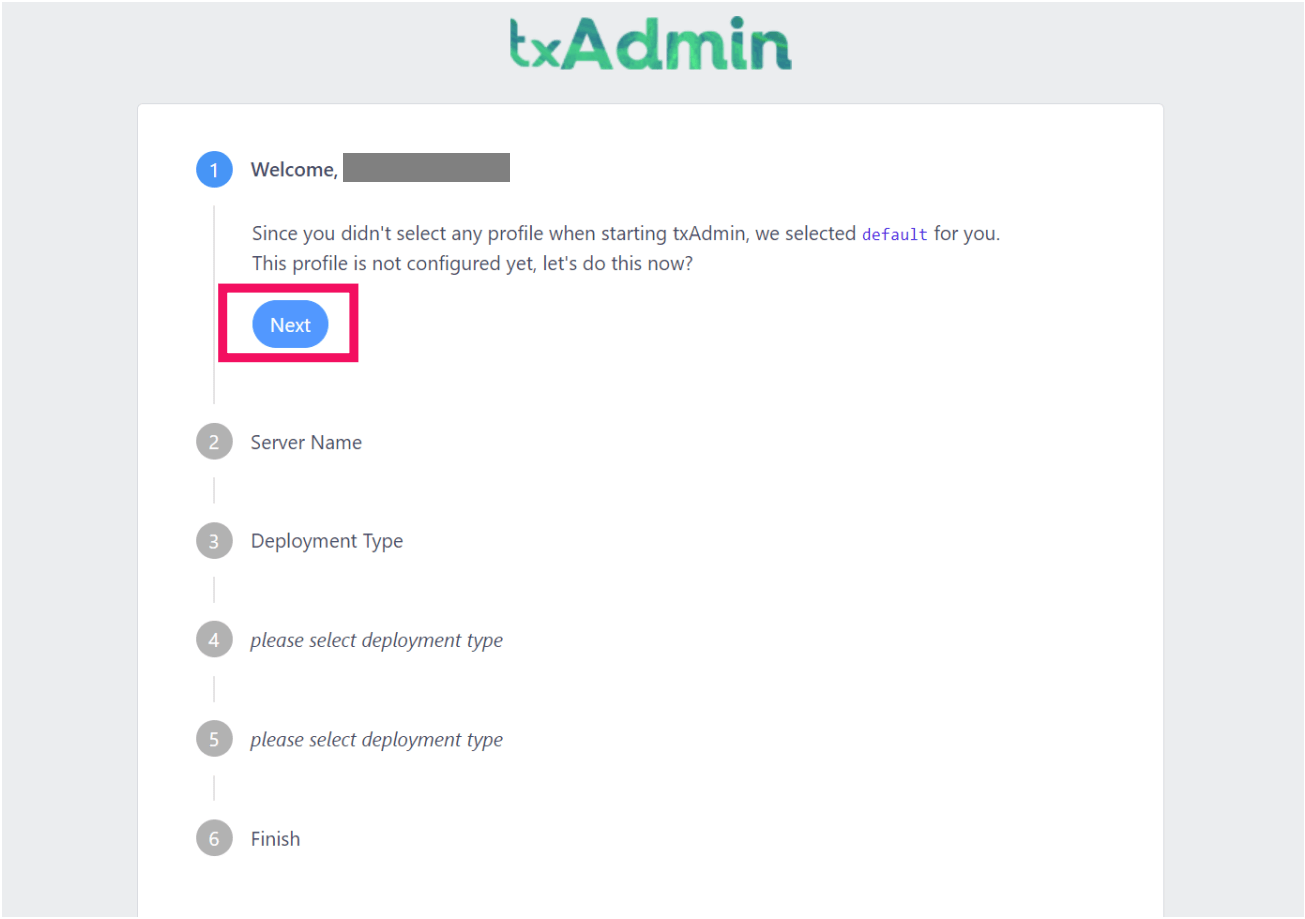
Server Name項目でお好きなサーバー名を入力し「Next」ボタンを押下してください。
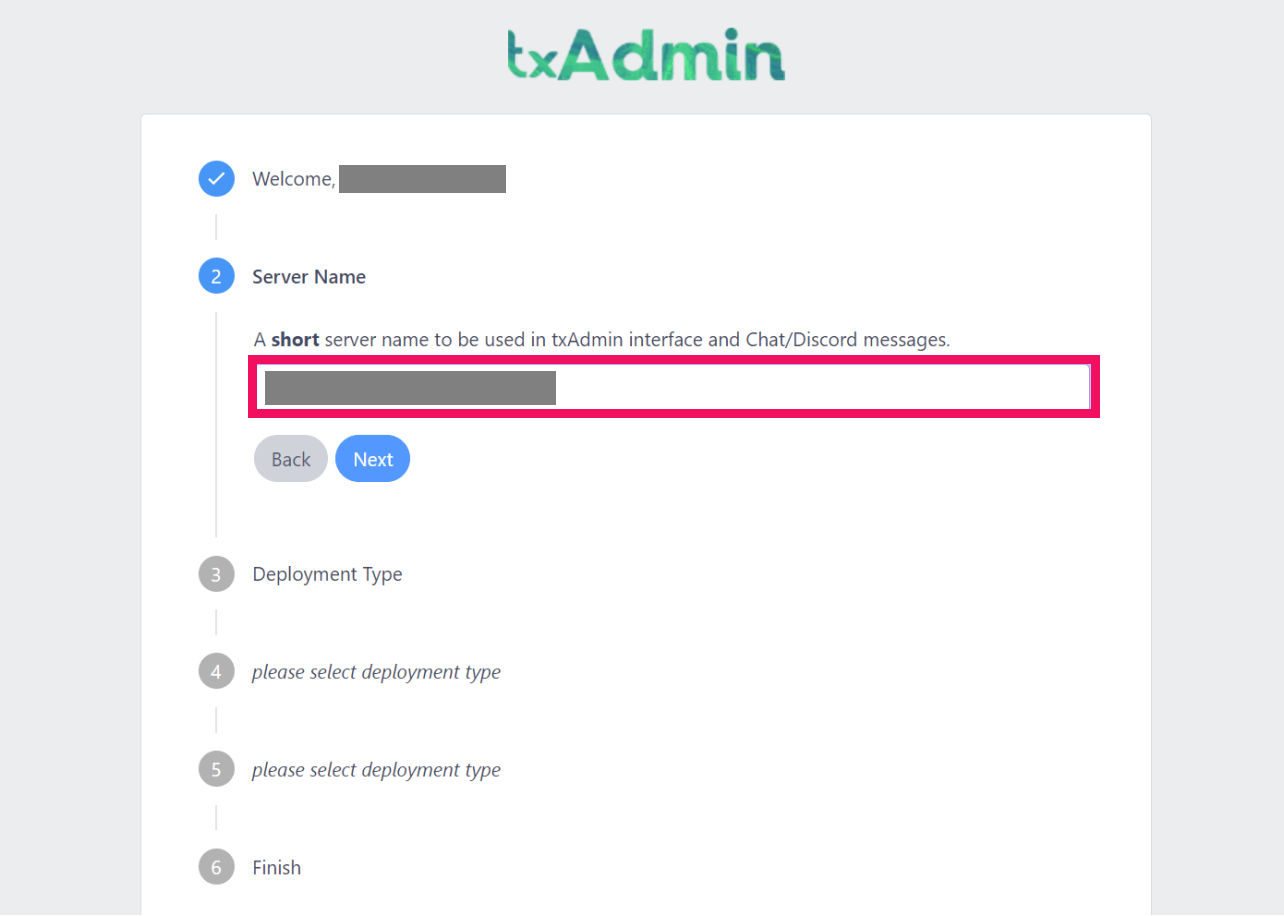
続いて、Development Type項目にて「Popular Recipes」を選択し「Next」ボタンを押下し、
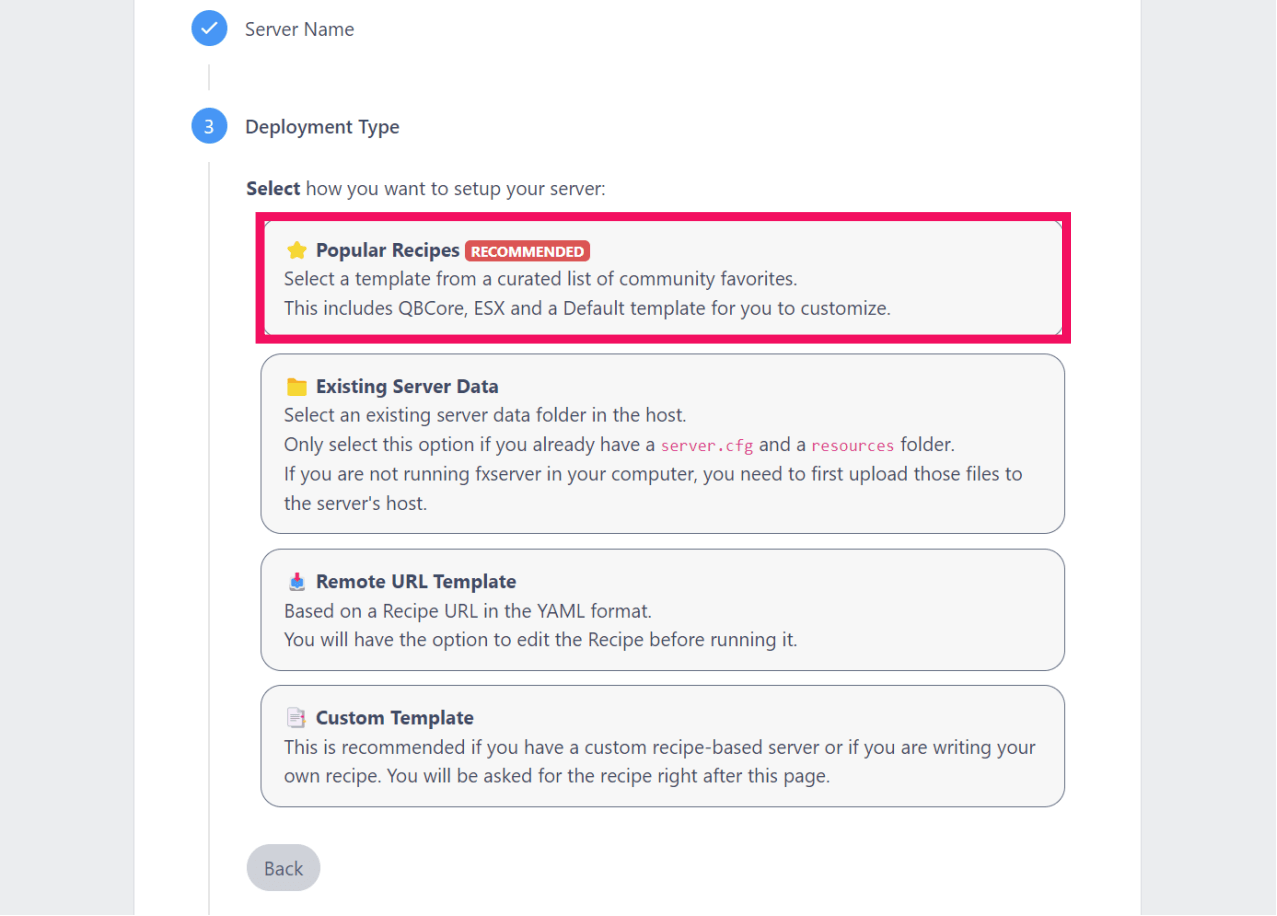
続くSelect Template項目にて「QBCore Framework」を選択し「Next」ボタンを押下します。
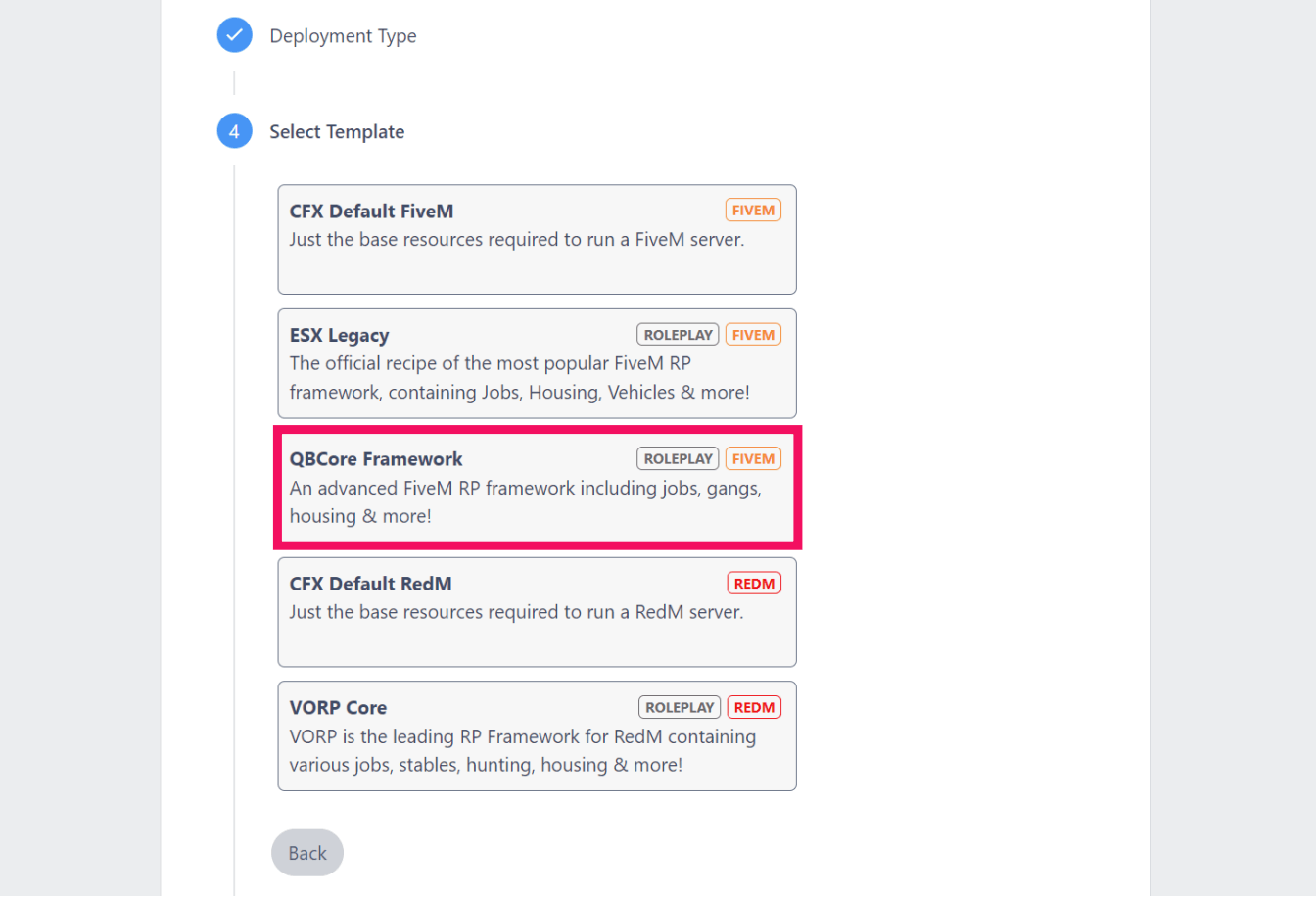
そして、次の画面にて「Save」ボタンを押下し初期セットアップ完了となります。
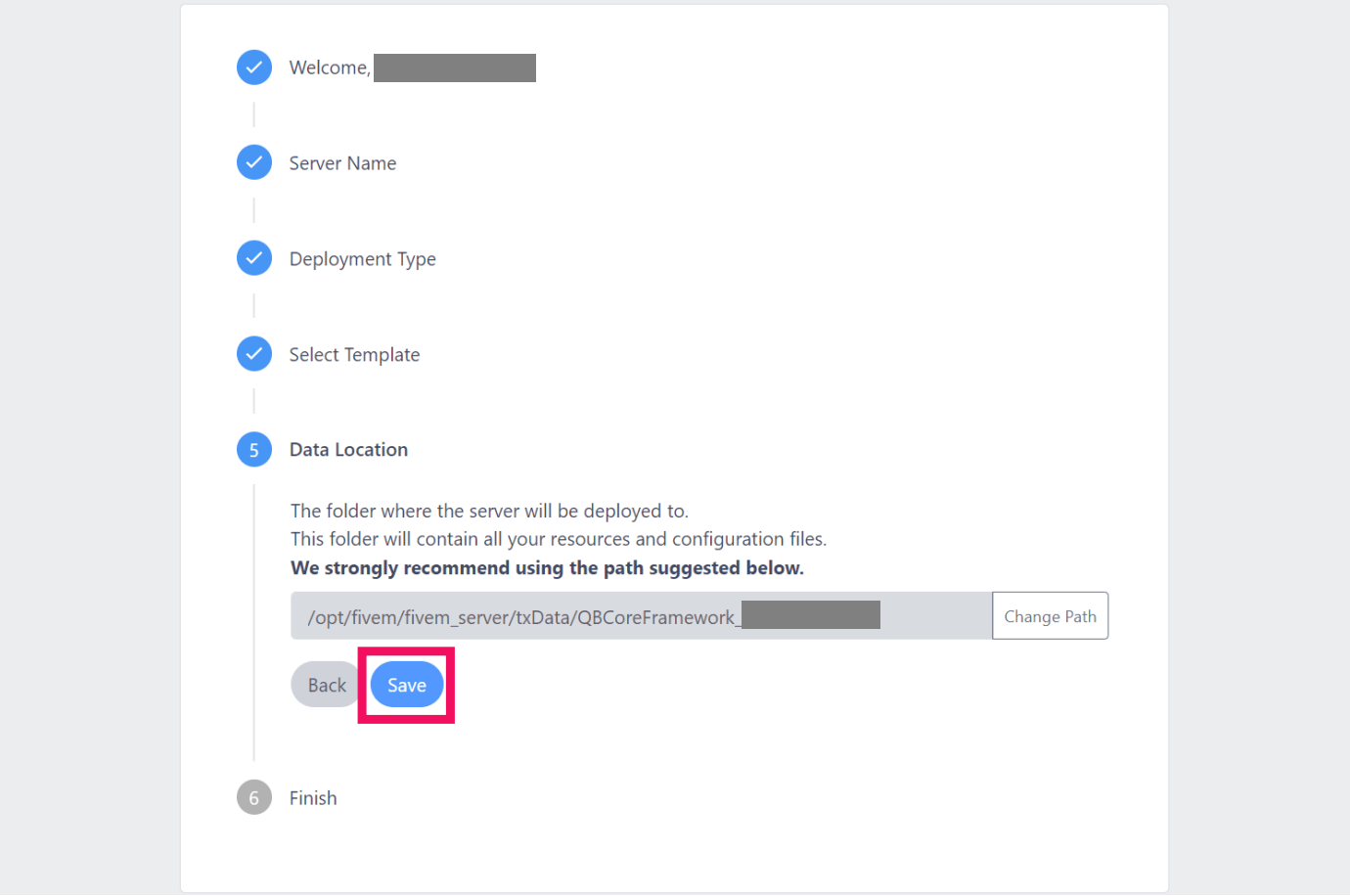

「Step1: Review Recipe」が表示されたら、「Next」ボタンを押下します。
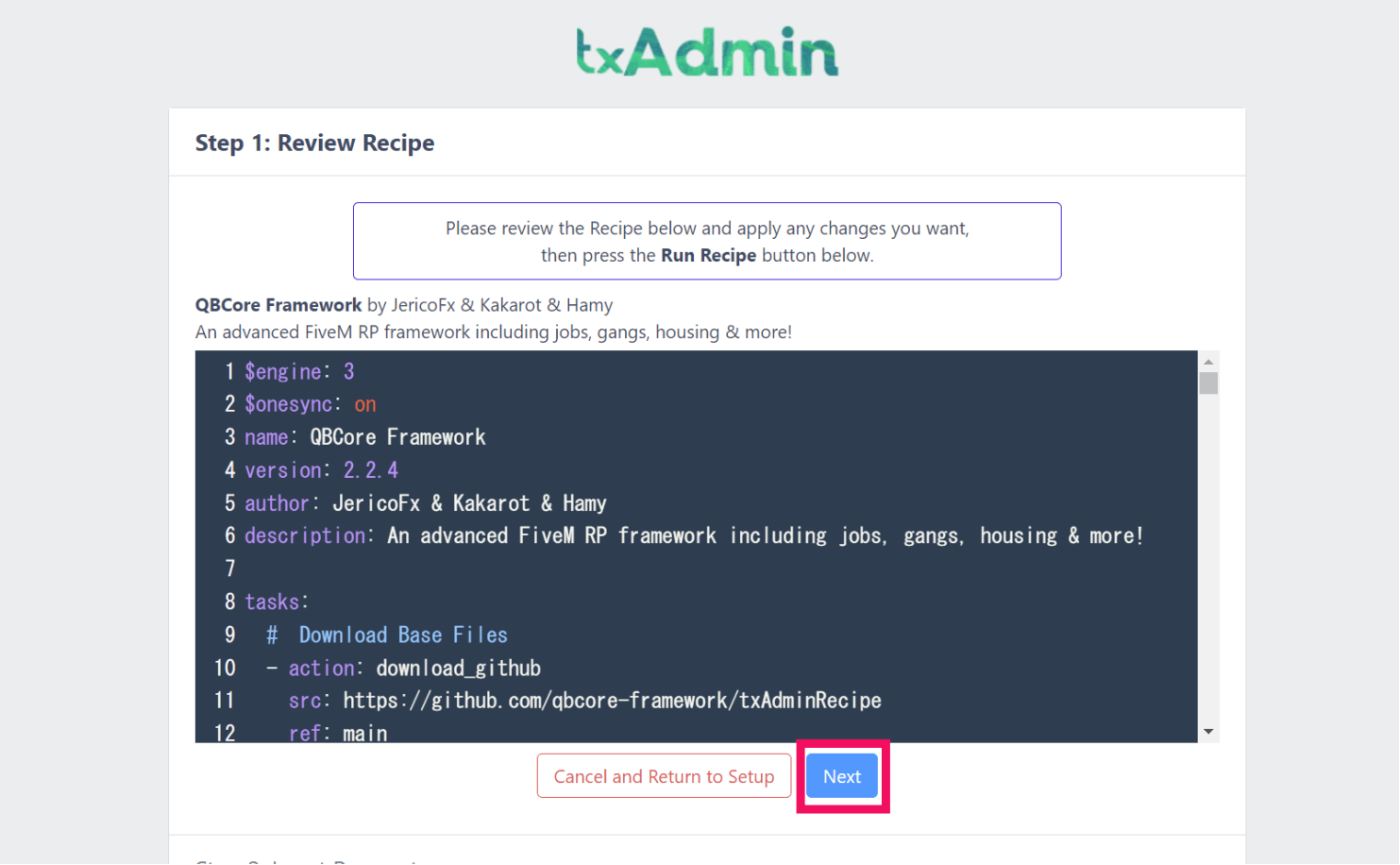
そして、License Key項目に先ほどメモしたライセンスキーを、Database Username項目にMySQL FiveM user nameの内容(fivem)を、Database Password項目に、MySQL FiveM user passwordの内容を入力し「Run Recipe」ボタンを押下します。(※その他の項目は初期値のままでOKです。)
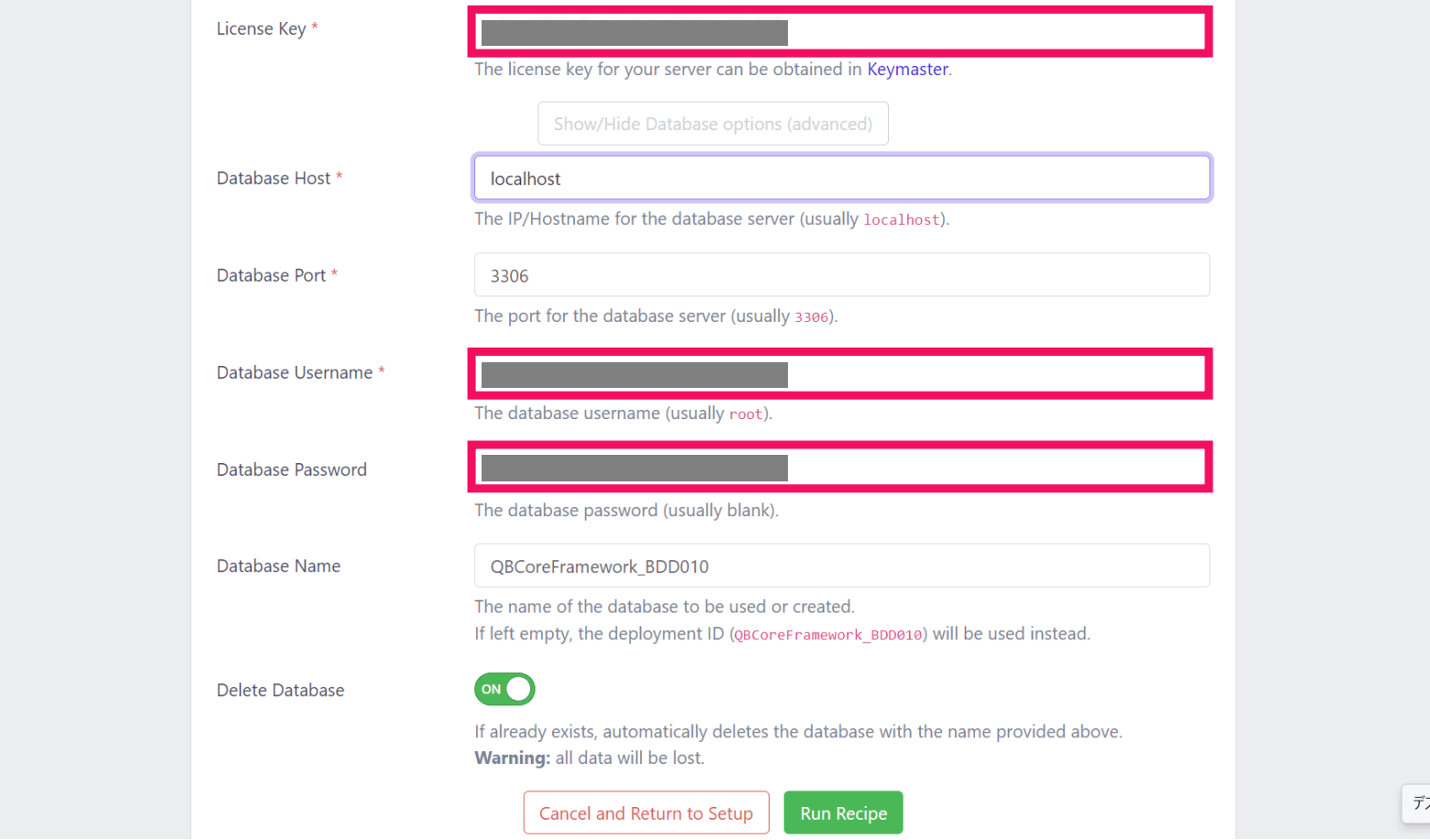
少し待って設定が完了したら「Next」ボタンを押下し、
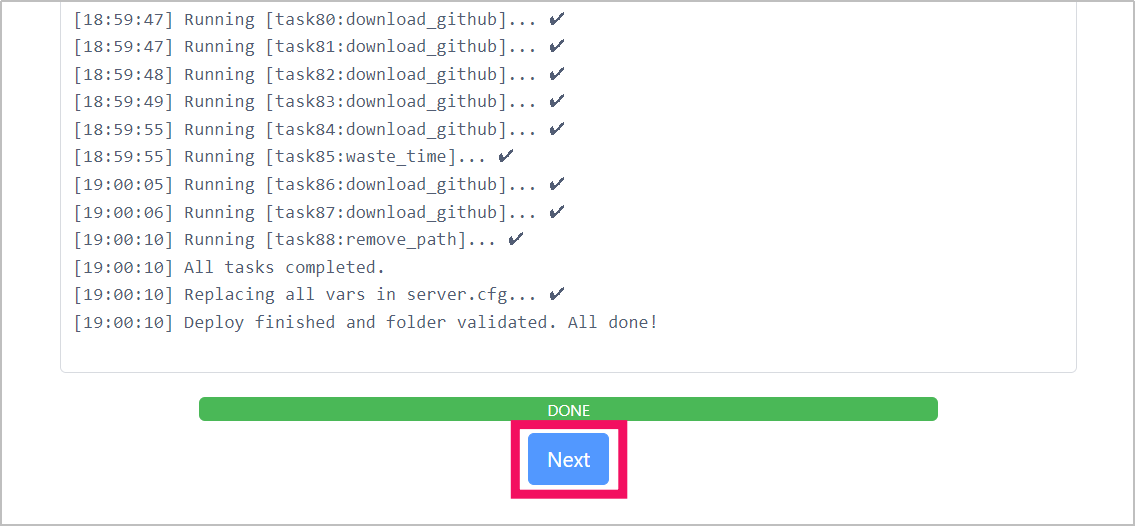
次のような設定情報が表示されますので確認し「Save & Run Server」ボタンを押下してサーバー設定完了となります。
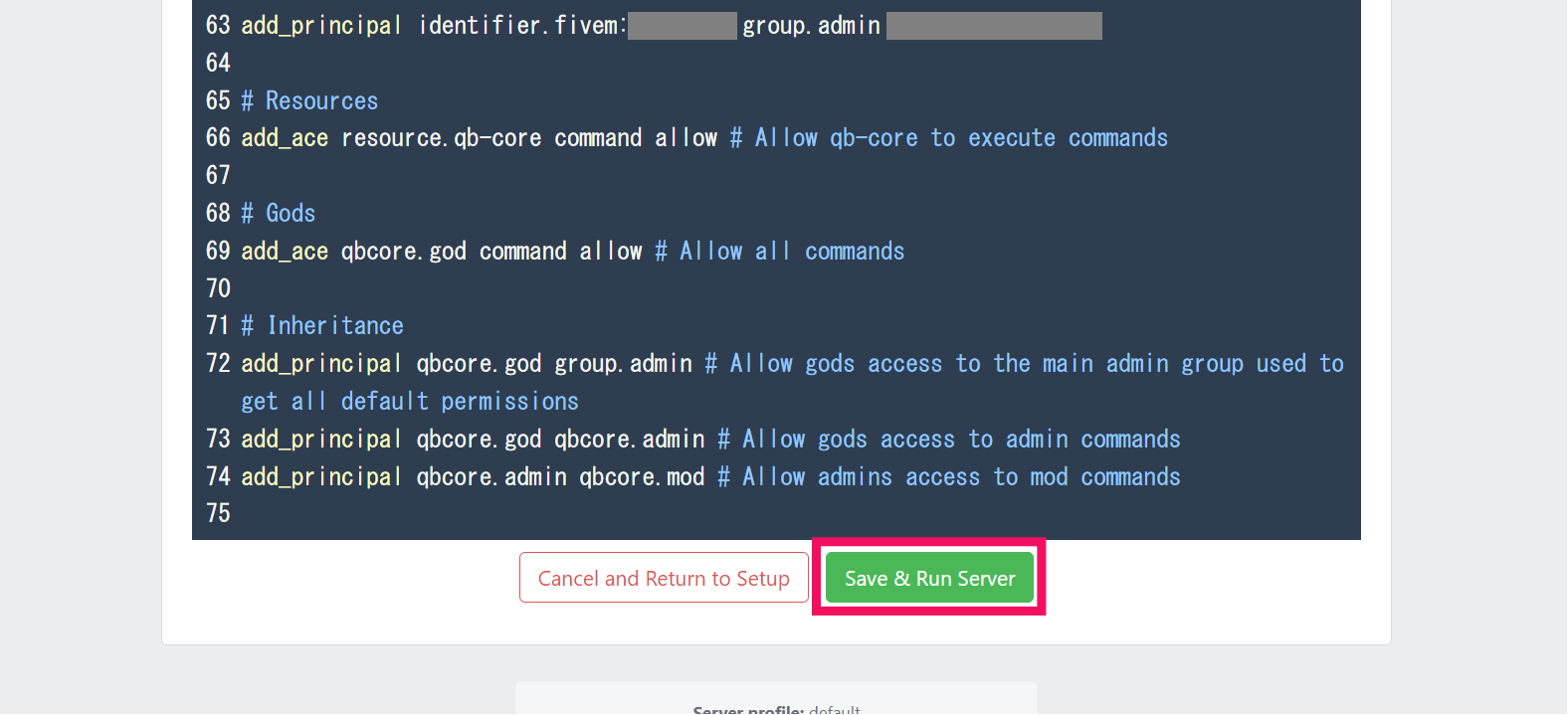

マルチプレイできるか試してみる


まずはこちらのサイトからFiveM Client(FiveM.exe)をダウンロードし実行すると(デスクトップ上に)次のようなアイコンができると思います。(※FiveM Clientの起動には、Grand Theft Auto Vアプリがインストール済みである必要があります。)
![]()
出来上がったアイコンをダブルクリックしてFiveM Clientを起動し、トップ画面にて「PLAY」ボタンをクリックします。
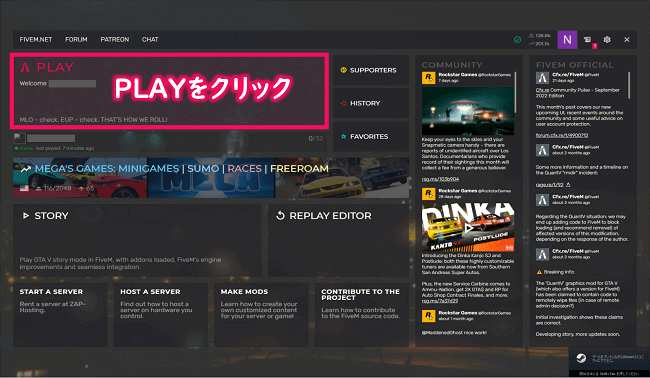
そして、サーバー一覧画面の上部にある検索バーに先ほど作成したサーバーのIPアドレスを入力し、見つかったらサーバーを選択します。(注:サーバーのIPアドレス入力時に、IPアドレスの前に下図のように「>」を入力して検索する必要があります。)
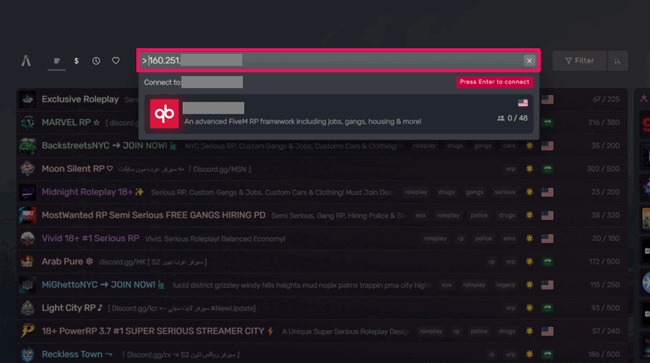
初回接続には少し時間がかかるかもしれませんが、無事接続できれば次のようにサーバーにログインできると思います。

あとは、友達にサーバーのIPアドレスなどの情報を伝え、同様の手順でサーバーに接続してもらうと一緒にプレイできるようになると思います。

注意ポイント
友達とマルチプレイしていてレスポンスが遅い場合は、ConoHaのメモリプランをグレードアップするなどトライしてみてください。
ちょっと長くなってしまいましたが、最後まで読んでいただきありがとうございました。
まとめ
いかがでしたでしょうか?
今回は、太陽が降り注ぐ広大な都市ロスサントスを舞台に大暴れできる、オープンワールド型クライムアクション「Grand Theft Auto V」を離れた友達とマルチプレイするためのConoHaサーバー構築手順を説明しました。
本ブログ記事を元にトライしてもらった方は感じてもらえたと思いますが、ConoHa for GAMEを使えば簡単にGrand Theft Auto Vでマルチプレイできる環境が作れちゃいます。
街中での手に汗握るクライムアクション体験を通じて、友達や家族との絆を深めていってくださいね!(^^)/


